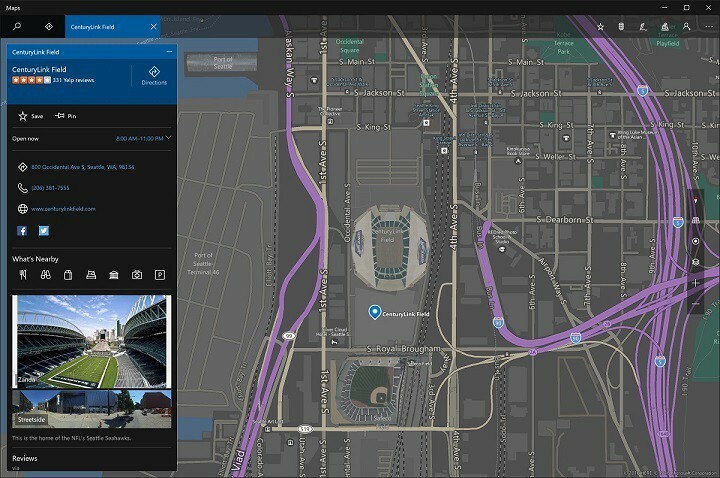- Windows 10 uygulamaları açılmazsa, muhtemelen güncellenmemiştir veya dosya bozulmasından muzdariptir.
- Eğer programlar Windows 10'da açılmıyor, Windows Update hizmetlerinin çalıştığından emin olun.
- düzeltmenin bir yolu Windows 10'da açılmayan uygulamalar, aşağıda gösterildiği gibi Uygulama sorun gidericisini başlatmaktır.
- Bu sorunu, bu kılavuzda önerildiği gibi üçüncü taraf bir uygulama kullanarak da çözebilirsiniz.

7. Sorunlu uygulamayı yeniden yükleyin

- Açık Başlangıç menüsü ve sorunlu uygulamayı bulun.
-
Sağ tık o ve seç Kaldır.
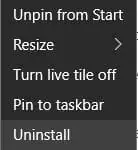
- Uygulama kaldırıldıktan sonra, açın Mağaza uygulamasını açın ve tekrar indirmeyi deneyin.
Belirli bir uygulama Windows 10'da çalışmıyorsa, bazen yeniden yüklemeniz yeterlidir. Bunu yapmak için yukarıdaki adımları izleyin.
Harika listemizdeki bir kaldırma aracını kullanarak hayatınızı kolaylaştırın!
8. PowerShell'i kullanın
- Basın Windows Tuşu + S ve yazın Güç kalkanı. Bul Güç kalkanı sonuç listesinde ve sağ tıklayın. Seç Yönetici olarak çalıştır.

- Ne zaman Güç kalkanı başlar, aşağıdaki satırları girin. Basın
Giriş her satırdan sonra ve yeni bir kod satırı girmeden önce bitmesini bekleyin:
Get-appxpackage -packageType paketi |% {add-appxpackage -register -disabledevelopmentmode ($_.installlocation + "appxmetadataappxbundlemanifest.xml")}$bundlefamilies = (get-appxpackage -packagetype Bundle).packagefamilynameget-appxpackage -packagetype ana |? {-not ($bundlefamilies -$_.packagefamilyname içerir)} |% {add-appxpackage -register -disabledevelopmentmode ($_.installlocation + "appxmanifest.xml")}
Mağaza uygulaması başlatılamazsa açılmayan uygulamaları güncelleyemezsiniz, bu nedenle bu sorunu çözmek için PowerShell kullanmanız önerilir.
9. Mağaza önbelleğini sıfırlama işlemini gerçekleştirin
- Açık Yönetici olarak Komut İstemi gösterildiği gibi adım 5.2.
- Ne zaman Komut istemi başlar, yazın wsreset.exe ve bas Giriş çalıştırmak için.
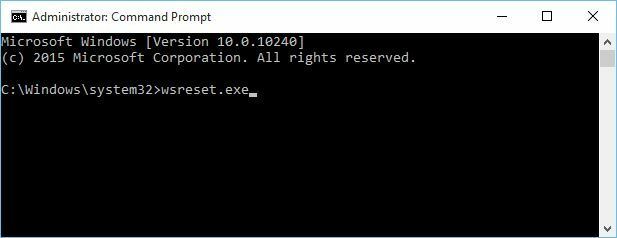
- Kapat Komut istemi ve Mağaza uygulamasını başlatmayı ve uygulamalarınızı güncellemeyi deneyin.
Mağaza uygulamasını açamıyorsanız ve uygulamalarınızı güncellemenin bir yolu yoksa yukarıdaki adımları izleyerek Mağaza önbelleğini sıfırlamak isteyebilirsiniz.
10. PowerShell'i kullanın
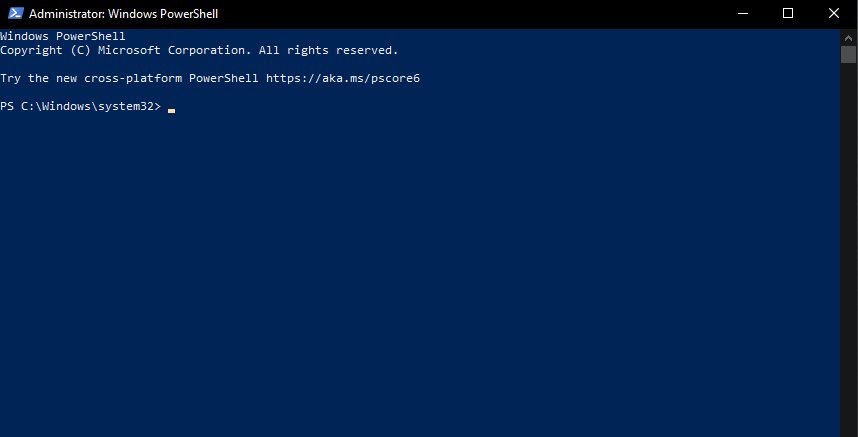
- Başlat Yönetici olarak PowerShell.
- Aşağıdaki komutu girin ve tuşuna basın Giriş çalıştırmak için:
ren %windir%System32AppLockerPlugin*.* *.bak
- Kapat Güç kalkanı ve tekrar başlat senin bilgisayarın.
Editörün Notu: Bu makale bir sonraki sayfada devam ediyor. Daha fazla kılavuza mı ihtiyacınız var? Bizim özel ziyaret edin Windows 10 Merkezi.
Sıkça Sorulan Sorular
Windows Update hizmetlerinin çalıştığından emin olun. Soruna bu neden olmuyorsa, adım adım kılavuzumuzu izleyin. Windows 10 uygulamalarının açılmama sorununu düzeltin.
Bu sorun, dosya bozulmasından kaynaklanabilir. Windows 10 uygulama sorun gidericisini kullanabilir veya bir üçüncü taraf özel sorun giderici.
Denetim Masası açılmıyorsa, bunun nedeni muhtemelen dosya bozulması sorunlarıdır. Neyse ki, size yardımcı olacak mükemmel bir rehberimiz var Kontrol Panelini düzelt.
![En iyi 6 tebrik kartı üreticisi yazılımı [Şablonlar Dahil]](/f/4ff6aa2145e7a4a6951480b394313566.jpg?width=300&height=460)